如何:从单服务器部署移到双服务器部署
本文内容
更新:2007 年 11 月
通过从 Team Team 单服务器部署移到双服务器部署,可以支持更多的项目或提高性能。在双服务器部署中,由两台或更多台物理服务器承载构成 Team 逻辑应用层和数据层的组件。从单服务器部署移到双服务器部署时,需要将原始服务器转换为应用层服务器,并在新的数据层服务器上安装和配置 SQL 。然后,将 产品和技术以及 SQL 重定向到新的数据层服务器,并将原始部署中的数据还原到新的数据层服务器。有关更多信息,请参见 Team 移动类型。
在执行此类型的移动之前,应通读本主题并考虑打印所有必需的步骤。还应考虑打印本主题所链接的那些主题以及包含有关其他必需步骤的信息的主题。
在此类型的移动过程中,切勿执行以下任何操作:
若要执行此类型的移动,必须按照列出的顺序完成以下各节中的过程:
备份数据库和加密密钥
安装 SQL 并准备新硬件
还原数据库
重定向 产品和技术以使用新的内容数据库
重新连接管理数据库和配置数据库
重定向并测试 SQL 、 以及默认报表
将应用层服务器重定向到新的数据层
重新生成 Team 多维数据集
删除版本控制缓存
更新服务帐户
重新启动服务
刷新客户端计算机上的数据缓存
必需的权限
若要完成上述这些过程,您必须是新旧服务器上 组的成员以及 Team 组的成员。
除了这些权限,对于运行 2008 或 Vista 的计算机,您可能还需要满足以下要求:
有关更多信息,请参见 网站。
备份数据库和加密密钥
必须先备份 Team 的数据库,然后才能将部署从单服务器配置更改为双服务器配置。在此移动过程中,需要将这些数据库还原到新的数据层服务器。
备份数据库和加密密钥
备份所有的 Team 数据库。
有关更多信息,请参见如何:备份 Team 。
说明:
您还必须备份要保留的 产品和技术的任何自定义站点定义、自定义站点模板或自定义 Web 部件。有关更多信息,请参见 网站上的“ and for 2.0”( 2.0 的备份和还原选项),或者对于 3.0,请参见 网站上的“ and tools ( )”(选择备份和恢复工具 ( ))。如果 产品和技术安装在应用层上,并且希望将 产品和技术的数据库移到新的数据层,请确保备份 产品和技术的管理数据库() 以及内容和配置数据库。
备份 加密密钥。确保将此密钥存储在运行 Team 的服务器以外的其他计算机上的安全位置,并且新的应用层服务器可以访问该密钥。还必须存储加密该密钥时使用的密码。
有关更多信息,请参见如何:备份 加密密钥。
安装 SQL 并准备新硬件
备份数据库后,必须在将用作部署的新数据层服务器的计算机上安装 SQL 。
安装 SQL 并为移动准备服务器
在新环境中安装 SQL ,并确保其正常运行。
有关详细说明,请打开 Team 安装指南,找到有关如何在双服务器部署中安装 SQL 的主题。您安装的 SQL 的版本必须与原始部署中使用的版本相同。可以在 网站上找到该指南。
在应用层服务器上,打开命令提示窗口,将目录更改到 %% 2008 Team Tools。
在命令提示符处,键入下列命令:
TfsDB.exe /:”新 SQL 名称” /:”=TFS 服务帐户;T=TFS 帐户;LCID=LCID 编号;= 服务器名称;=Team 数据仓库名称;=”
在运行 的服务器上,检索并保存 安装 ID 的列表。
打开“命令提示符”窗口,将目录改为下面的目录:
%% SQL 90Toolsbinn
运行 -l。
记录安装 ID,然后将列表打印出来或将其保存到一个安全的位置。
登录到相应的服务器,打开“计算机管理器”,按照指定的顺序停止下表中的服务和应用程序池:
登录到承载此程序的服务器
停止此组件
产品和技术
应用层
SQL
重要说明:
若要在基于还原的移动过程中移动用户帐户和服务帐户,Team 的新部署必须处于停止状态。如果在还原数据之后、移动用户帐户和服务帐户之前重新启动 Team ,可能会导致作为迁移目标的用户在 数据库中标记为已删除。如果组安全服务在与 同步时找不到用户的系统标识符 (SID),便会出现此问题。
有关如何启动和停止服务及应用程序池的更多信息,请参见如何:停止和启动服务、应用程序池和网站。
还原数据库
停止服务后,可以使用 SQL 提供的还原工具来还原 Team 的数据。
警告:
You must all the to the same point in time. 否则,数据库可能会损坏。
打开“还原数据库”对话框
在新的数据层服务器上,单击“开始”,指向“所有程序”,指向“ SQL ”,再单击“SQL ”。
说明:
有关如何还原数据库的更多信息,请参见 网站上的“实现 SQL 数据库还原方案”。
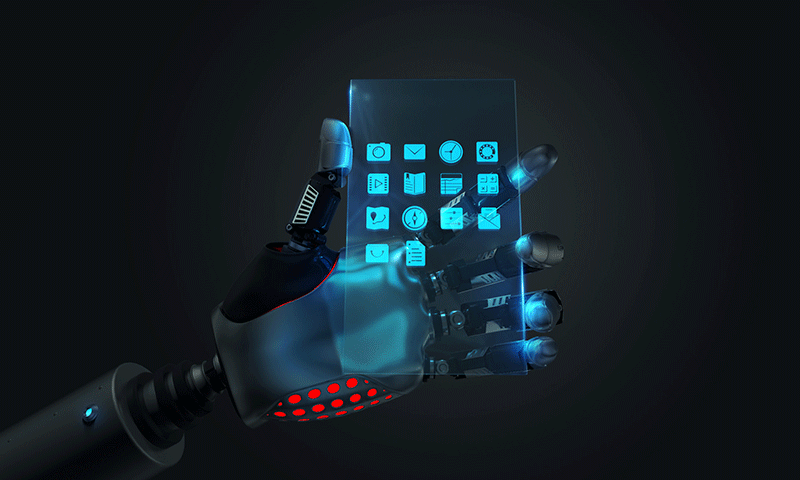
在“服务器类型”列表中单击“数据库引擎”。
在“服务器名称”列表中,单击或键入适当的服务器。
在“身份验证”列表中,单击适当的方案。
在“用户名”中,键入有效帐户的用户名。
在“密码”中键入该帐户的密码(如果 SQL 要求),再单击“连接”。
展开“数据库”节点,以显示构成 Team 数据层的数据库的列表。
为以下各数据库完成“还原各个数据库”过程:
说明:
在还原过程中,必须将为自定义过程模板创建的任何自定义站点模板或 Web 部件上载到 产品和技术的数据库中。
还原各个数据库
右击要还原的数据库,依次指向“任务”、“还原”,然后单击“数据库”。
重要说明:
在大多数部署中,SQL 数据库和 产品和技术数据库将显示在“数据库”节点下方的数据库列表中。若要还原未显示在列表中的任何数据库,必须右击“数据库”节点,单击“还原数据库”,再指定未显示在列表中的任何数据库。
“还原数据库”对话框打开。
在“还原的源”下方单击“源设备”,再单击省略号按钮(“…”)。
在“指定备份”对话框中,指定备份文件的位置,再单击“确定”。
您应用的第一个备份必须是完整备份,随后按照创建顺序依次应用事务日志备份。
在“选择要还原的备份集”下方指定要还原的备份集。
在“选择页”窗格中,单击“选项”,然后选中“覆盖现有数据库”复选框。
在“将数据库文件还原为”列表中,确认路径与当前数据库路径相匹配。
如果要将数据库还原到其他驱动器,则此步骤十分重要。
在“恢复状态”下方单击相应的状态。
执行以下步骤之一:
单击“确定”关闭“还原数据库”对话框并还原数据库。
如果准备应用其他事务日志,请按照日志备份的创建顺序,对每组日志备份执行此过程。从完整备份后创建的第一组日志备份开始。
有关更多信息,请参见 网站上的“应用事务日志备份”。
重定向 产品和技术以使用新的内容数据库
必须将团队项目的任何网站重定向到新的 Team 数据层服务器上的内容数据库。如果要移动所有的 产品和技术数据库,则可以跳过此过程,而继续本主题稍后部分中的“重新连接管理数据库和配置数据库”过程。
重定向项目站点以使用新数据层服务器上的内容数据库重新连接管理数据库和配置数据库
产品和技术保留在原始单服务器上,该服务器现在是新部署的应用层服务器。但是,您仍需要对它进行配置,以使用新数据层服务器上的管理数据库和配置数据库。
重新连接 产品和技术的管理数据库和配置数据库
登录到承载 产品和技术的服务器,打开命令提示窗口,更改到下面的目录:
%% web 12bin。
键入以下命令:
–o – 原始数据层服务器名称 – 新数据层服务器名称
有关如何还原 产品和技术的更多信息,请参见 网站上的“White paper: up, , high , and for farms”(白皮书: 场的备份、还原、高可用性和灾难恢复)。
重定向并测试 SQL 、 以及默认报表
重定向团队项目的网站后,必须将 重定向到新的数据层服务器。
还原并验证 SQL 2005
在运行 的服务器上,单击“开始”,依次指向“所有程序”、“ SQL ”、“配置工具”,再单击“ 配置”。
在“选择报表服务器安装实例”对话框中,确保计算机名称是新的应用层服务器的名称。确保实例名为 ,再单击“连接”。
说明:
如果您使用的是命名实例,则必须指定相应的实例名而不是默认实例 。
在资源管理器窗格中单击“服务器状态”。
“报表服务器状态”窗格打开。
在“实例属性”中单击“启动”。
在资源管理器窗格中单击“数据库安装”。
“数据库连接”窗格打开。
在“服务器名称”中键入新数据层服务器的名称,再单击“连接”。
在“SQL 连接”对话框中单击“确定”。
“数据库连接”窗格打开。
单击“应用”。
在资源管理器窗格中单击“ 服务标识”。
“ 服务标识”页打开。
在“内置服务帐户”列表中单击“Local ”。
“应用”按钮随即变成可用。此时,请勿单击它。
在“内置服务帐户”列表中单击“ ”,再单击“应用”。
在“SQL 连接”对话框中单击“确定”。
关闭“ 配置”工具。
打开命令提示窗口,将目录更改到 %% SQL 90Toolsbinn。
键入下面的命令以列出 的安装 ID:
-l
在列表中,查找对应于旧数据层服务器的安装 ID。

键入下面的命令以移除该安装 ID,其中 DT 实例 ID 对应于旧数据层服务器:
–r
说明:
请勿移除对应于新数据层服务器的安装 ID。
在运行 的服务器上,单击“开始”,依次指向“所有程序”、“ SQL ”、“配置工具”,再单击“ 配置”。
在资源管理器窗格中单击“加密密钥”。
在“加密密钥”页上单击“还原”。
“加密密钥信息”页打开。
在“密码”中键入加密密钥文件的密码。
在“密钥文件”中键入或单击备份加密密钥(.snk 文件)的位置,再单击“确定”。
将应用层服务器重定向到新的数据层
还原数据库后,必须使用 命令将部署的原始服务器(现在成为新的应用层服务器)重定向到新的数据层服务器。
将应用层服务器重定向到新的数据层服务器
登录到相应的服务器,打开“计算机管理器”,然后启动下表中的应用程序池和程序:
登录到承载此程序的服务器
启动此组件
应用层
SQL
打开命令提示窗口,将目录切换到 %% 2008 Team Tools,然后键入以下命令:
e
重要说明:
为了使此命令成功,上一步中的应用程序池和程序必须正在运行。此要求是 Team 2008 Team 中的新增要求。此外,此命令要求服务 web. 文件中的连接字符串引用部署的原始服务器。如果连接字符串引用新的数据层服务器,此命令将失败。为了使此命令正确运行,您必须还原原始服务器的名称。
重新生成 Team 多维数据集
配置连接并运行 命令后,必须重新生成 Team 多维数据集。Team 多维数据集支持 SQL ,并且包含 Team 数据仓库的关系数据库中的数据。有关更多信息,请参见了解数据仓库体系结构。
重新生成 Team 多维数据集删除版本控制缓存
重新生成 Team 多维数据集后,必须删除应用层服务器和任何代理服务器上的版本控制缓存,以强制与新的数据层服务器同步。
删除版本控制缓存
在应用层服务器上,打开 %% 2008 Web 目录。
删除 Data 子目录的内容,但不要删除 Data 子目录本身。
有关更多信息,请参见如何:在应用层服务器上删除版本控制缓存。
对部署中运行 Team Proxy 的任何服务器重复此过程。
更新服务帐户
如果您在单服务器部署上对服务帐户使用的是本地帐户或系统帐户(如 ),则必须更改这些帐户。在双服务器部署中,不能使用本地帐户。可以使用相同的系统帐户,但必须更新相应的信息,使新的应用层服务器和数据层服务器上的每个帐户与正确的 SID 相关联。
说明:
在新部署上创建的帐户名必须与原始部署中的帐户名匹配。此要求既包括用户帐户也包括服务帐户。
刷新服务帐户
在运行 的服务器上,打开“计算机管理器”,然后启动以下组件(如果它们尚未启动的话):
在新的应用层服务器上,打开命令提示窗口,将目录切换到 %% 2008 Team Tools。
在命令行处,键入下列命令:
旧的域或计算机名旧的 TFS 服务帐户 新的域或计算机名新的 TFS 服务帐户 新密码
说明:
忽略任何指示服务帐户不存在或帐户不是数据仓库角色成员的警告。
在命令行处,键入下列命令:
/ra 旧的域或计算机名旧的 TFS 帐户 新的域或计算机名新的 TFS 帐户 新密码
说明:
忽略任何指出服务帐户不是数据仓库角色成员的警告,或者提示您将帐户添加到服务帐户组的警告。
重新启动服务
若要继续操作,必须重新启动 Team 所依赖的服务。
重新启动服务
应用层
刷新客户端计算机上的数据缓存刷新客户端计算机上的数据缓存请参见任务
如何:将 Team 从一个环境移到另一个环境
如何:将 Team 从一个硬件配置移动到另一个硬件配置
概念
Team 移动类型
Team 的应用层服务器要求
Team 的数据层服务器要求
在工作组中管理 Team
Team 安全结构
其他资源
管理 域中的 Team
选择 Team 部署配置